Con un Timely account, puoi facilmente rimborsare o annullare singoli biglietti per eventi e RSVP. Succede istantaneamente e automaticamente, con il clic di un pulsante. Poiché l'intero processo è automatizzato, non è necessario eseguire alcuna azione manuale aggiuntiva. Scopri tutti i passaggi in questo post.
1. introduzione
Da biglietti per eventi, dovresti usare il Rimborso funzione quando si desidera rimborsare al cliente il denaro pagato per il biglietto. Se, per qualsiasi motivo, non vuoi restituire il denaro versato, dovresti utilizzare il Annulla caratteristica invece.
Da RSVP, utilizzerai solo il file Annulla caratteristica. Poiché gli RSVP vengono utilizzati per confermare la partecipazione a eventi gratuiti, non è previsto alcun costo. Pertanto, se il partecipante decide di non recarsi all'evento, non è previsto alcun rimborso. L'unica azione richiesta da te è annullare l'RSVP.
Si prega di notare che i biglietti singoli hanno un corrispondente fatturae le fatture possono avere uno o più ticket. Per rimborsare o annullare una fattura, vai a Come rimborsare o annullare una fattura.
2. Individuazione di biglietti per singoli eventi e RSVP
Il primo passo per rimborsare o annullare un biglietto per un evento o RSVP è individuarlo sul tuo Timely pannello di controllo. Nel biglietteria menù del tuo Timely dashboard, vai ai Ticket o al RSVP sottomenu.
A seconda del sottomenu selezionato, vedrai un elenco di tutti i tuoi biglietti per eventi o RSVP, singolarmente. L'elenco parte dal biglietto/RSVP più recente venduto.
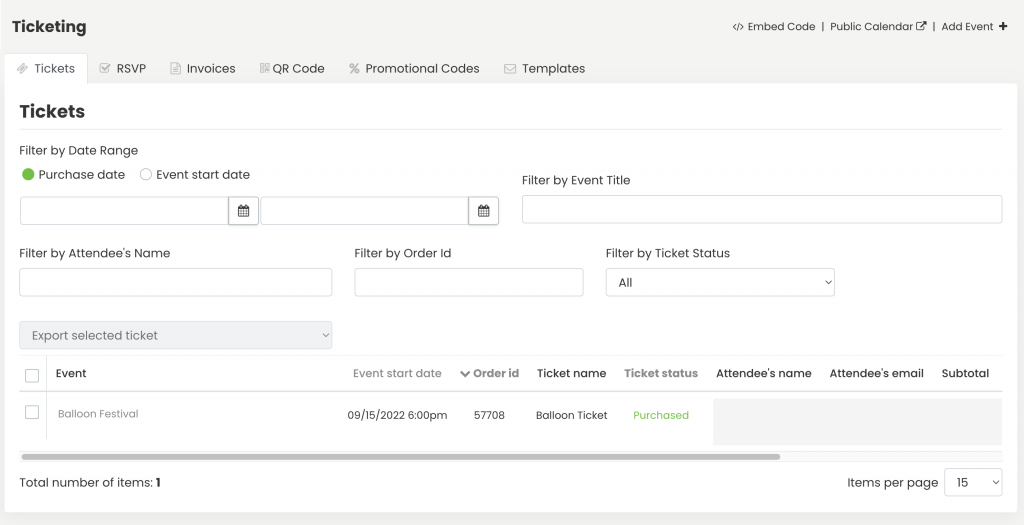
Per facilitare la ricerca, puoi utilizzare i filtri. Le opzioni di filtro sono: intervallo di date di acquisto, titolo dell'evento, nome dei partecipanti, ID ordine e stato del biglietto.
Nei biglietti o RSVP schede è possibile visualizzare solo biglietti singoli e RSVP. Se un cliente acquista uno o più biglietti o RSVP, ognuno di essi avrà un unico ingresso.
3. Rimborso dei biglietti per singoli eventi
Una volta identificato il biglietto che desideri rimborsare, passa il mouse sopra di esso e clicca su Rimborso opzione.
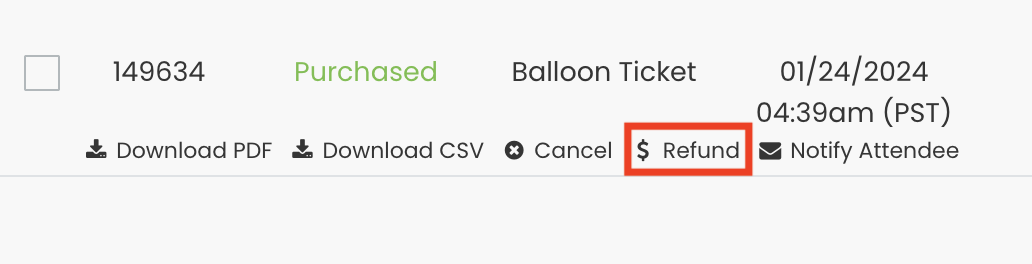
Si prega di notare che se il tipo di biglietto è RSVP (eventi gratuiti), non verrà visualizzata l'opzione di rimborso poiché non vi è alcun importo da rimborsare. Invece, verrà visualizzata solo la Annulla opzione.
Dopo aver selezionato il Rimborso opzione, apparirà un messaggio popup sullo schermo. Fai clic Si per procedere con il rimborso. È importante notare che una volta che un biglietto è stato rimborsato, non può essere annullato in seguito.
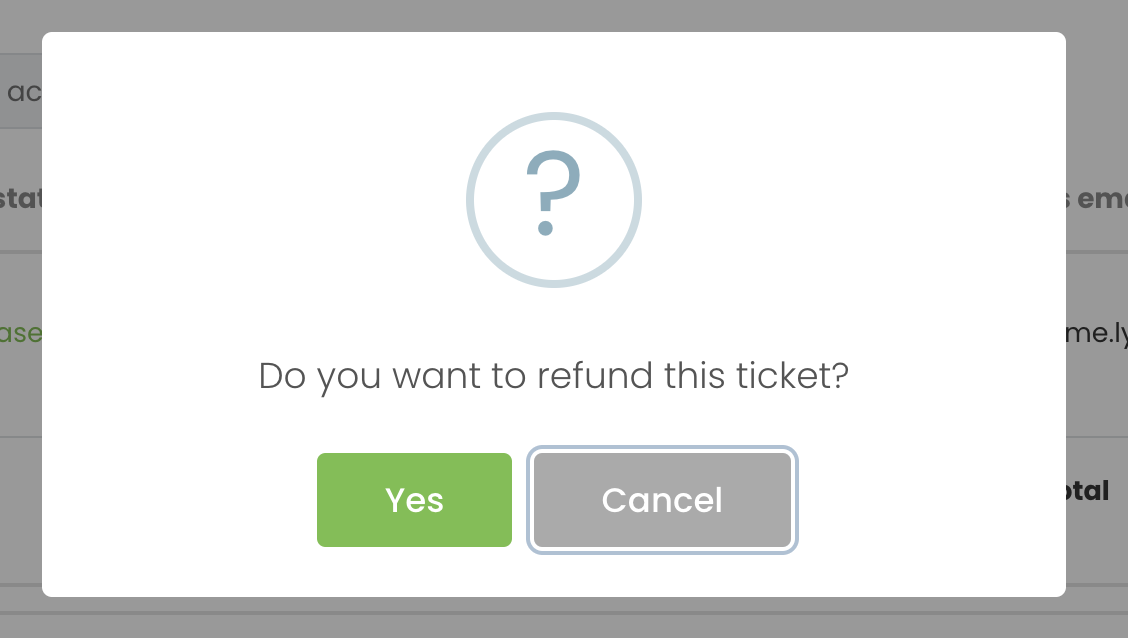
4. Annullamento dei Biglietti Singoli
Dopo aver individuato il biglietto che desideri annullare, fai clic su di esso e trova il Annulla opzione.

Un messaggio popup apparirà sullo schermo, chiedendoti di confermare. Fare clic su "E questo è" affinché il sistema elabori la cancellazione. Nota che se annulli un biglietto, puoi comunque rimborsarlo in seguito.
5. Annullamento di singoli RSVP
Dopo aver individuato l'RSVP che desideri annullare, fai clic su di esso e trova il file Annulla opzione.
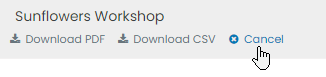
Conferma il messaggio popup, in modo che il sistema possa elaborare l'annullamento di RSVP.
6. Automazioni di rimborso e cancellazione
Con Timely piano di biglietteria per eventi, l'intero processo di rimborso e cancellazione viene eseguito automaticamente. Una volta confermata l'azione di rimborso o cancellazione, il sistema:
- Annullare il biglietto dell'evento o RSVP;
- Rimborsa il cliente, se hai scelto il Rimborso opzione;
- Avvisare il cliente in merito al rimborso o alla cancellazione;
- Rimuovi il partecipante annullato dall'elenco dei partecipanti, in modo che non possa utilizzare il biglietto annullato o RSVP per effettuare il check-in al tuo evento; E
- Rimetti il biglietto annullato o RSVP nel tuo inventario dei biglietti, in modo che diventi disponibile per altri potenziali acquirenti.
Poiché non è richiesto alcun processo manuale aggiuntivo, questa funzione consente di risparmiare tempo e aumentare la produttività!
Hai bisogno di ulteriore aiuto?
Per ulteriori indicazioni e supporto, visitare il nostro Centro Assistenza. Se hai domande o hai bisogno di assistenza, non esitare a contattare il nostro team per il successo dei clienti aprendo un ticket di supporto dal tuo Timely dashboard dell'account.
Nel caso abbiate bisogno di ulteriore assistenza per l'implementazione e l'utilizzo Timely sistema di gestione degli eventi, siamo lieti di assistervi. Esplora tutto il servizi professionali possiamo offrirti, e contattaci oggi!